OK mari kita belajar mngungkap keadaan NUENDO untuk menghasilkan kualitas rec. yang bagus....
Pada edisi kedua ini, DMU akan mulai memberikan penjelasan untuk penggunaan salah satu software perekaman terkemuka dunia yang banyak digunakan pada proses perekaman musik dan suara. Software perekaman yang diproduksi oleh Steinberg Gmbh ( pabrikan software musik asal Hamburg, Jerman ) ini bernama NUENDO, dan NUENDO 3 ( versi 3 ) lah yang akan kita perkenalkan kepada para pembaca sekalian. “Kenapa kok Nuendo 3 ?. Kok gak yang lain kayak CakeWalk, Sonar, Reason, dan temen-temennya?.. ”.
Jawabannya mudah. Karena Nuendo 3 adalah software perekaman yang mempunyai engine perekaman yang berkualitas bagus, juga salah satu high end brand untuk proses Mixing & Mastering rekaman, dan pastinya mudah pengoperasiannya. That’s all..
Spesifikasi Komputer Untuk Installing Nuendo 3
Cara menginstall Nuendo 3 cukup gampang. Pertama-tama kita harus mengetahui spesifikasi dari komputer yang akan digunakan. Spesifikasi minimal dari komputer yang disarankan oleh Steinberg untuk installing Nuendo 3 ini adalah : • Processor : Pentium 1,6 GHz atau Athlon Processor • Operating System : Windows XP Home atau Windows XP Profesional • RAM : 512 MB • Resolusi Monitor : 1024 x 768 • DVD ROM drive
Creating The New Project
Setelah spesifikasi komputer terpenuhi maka proses dilanjutkan ke installing Nuendo 3 ke komputer. Nah Nuendo 3 sudah terinstall dengan OK. So..Mari kita mulai menuju ke inti bahasan kita yaitu bagaimana seh sebenernya membuat project ( merekam ) pada Nuendo tuh. Sebelum kita mulai untuk melakukan proses perekaman dengan Nuendo 3, kita memerlukan sebuah lembar kerja. Yang perlu dilakukan untuk membuat lembar kerja pada Nuendo 3 adalah :
1. Buka Nuendo 3 dengan double klik pada Nuendo Icon pada halaman desktop atau dimana Nuendo 3 terinstall. 2. Setelah Nuendo 3 terbuka maka akan muncul tampilan seperti di bawah ini ( gambar 1 ). 3. Klik pada menu “ File “ dan pilih “ New Project “ ( gambar 2 ). 4. Pilih item “ Empty “ yang ada di list templates dan klik “ OK “ (gambar 3).
5. Buat folder project kamu pada salah satu direktori (contoh : my home recording) dengan memilih menu “ Create “, kemudian buat folder lagi untuk lagu pertama yang akan kamu buat, lalu klick “ OK “ (gambar 4). 6. Selanjutnya pada toolbar “ Project “, pilih “ add track “, dan klik pada menu “audio” (gambar 5) 7. Kemudian tentukan chanel konfigurasi yang ingin kamu buat, “ mono “ atau “stereo”. (gambar 6) 8. Setelah itu, “ Audio track “ kosong akan tampak pada project window. (gambar 7).


 Sebelum melakukan proses rekaman dengan audio track yang sudah ada, diperlukan beberapa persiapan lagi yaitu mensetting input dan output pada bus yang tersedia di dalam Nuendo 3. Bagaimana dan seperti apa yang harus dilakukan, kita akan membahasnya pada Merekam Kualitas Bagus Bersama NUENDO 3 (bagian 2).
Sebelum melakukan proses rekaman dengan audio track yang sudah ada, diperlukan beberapa persiapan lagi yaitu mensetting input dan output pada bus yang tersedia di dalam Nuendo 3. Bagaimana dan seperti apa yang harus dilakukan, kita akan membahasnya pada Merekam Kualitas Bagus Bersama NUENDO 3 (bagian 2).
OK kita lanjut ke Sesi berikutnya....






















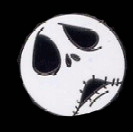


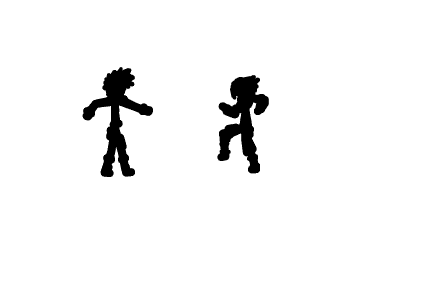
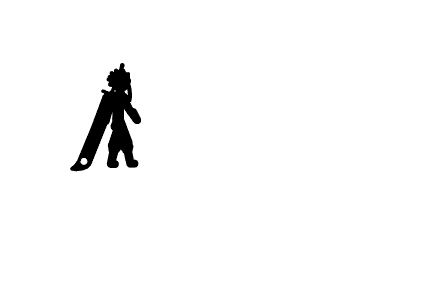



Tidak ada komentar:
Posting Komentar